iOS 16 mit Killer-Feature: Objekte aus Bildern freistellen – So geht es!
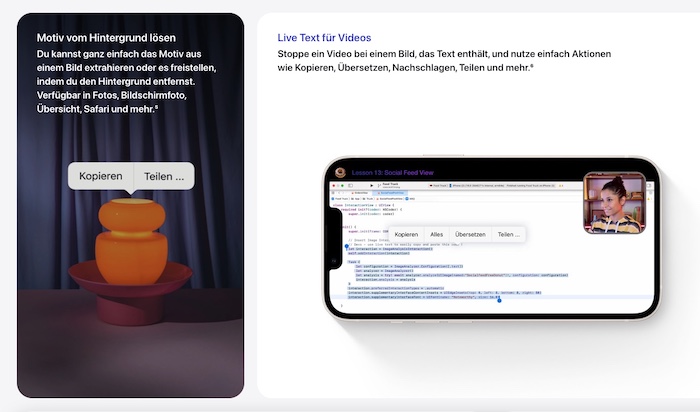
Egal ob Text oder nun sogar Objekte in Fotos. Fast alles lässt sich einfach rauskopieren, freistellen und wo anders wieder einsetzen. (Bild: Apple)
Was ist die Live-Objekterkennung in Bildern unter iOS 16?
Seit dem iOS 15 Update gibt es Apples Live Text-Funktion, die Texte in Bildern erkennt und nutzbar macht. So kannst Du diese kopieren und woanders einfügen. Beispielsweise einen Straßennamen oder die Daten auf einer Visitenkarte, die Du abfotografiert hast. Nun geht Apple mit dem iOS 16 Update einen Schritt weiter und wendet dieses auf Objekte in Bildern an. Heben sich die zu kopierenden Objekte genug vom Hintergrund ab, kannst Du diese sehr leicht markieren und kopieren, um die Objekte in anderen Apps wie Messenger wieder einzufügen!
Das maschinelle Lernen, also die künstliche Intelligenz dahinter, ist schon länger im System verankert. In der Bildersuche unter iOS kannst Du nämlich seit iOS 15 nach Objekten suchen, die vom System automatisch erkannt werden. Einfach dafür mal nach Gläsern, Bällen, Bergen oder Häusern in der eigenen Mediathek suchen. Diese Fähigkeit Objekte zu erkennen kommt nun auch in der neuen iOS-16-Funktion zum Freistellen von Bildern zum Einsatz.
Starke iOS 16-Funktion: Objekte in Bildern freistellen mit einfacher Fingergeste
Suche Dir ein Bild aus Deiner Galerie aus, wo Du ein Objekt, ein Tier oder eine Person freistellen bzw. kopieren möchtest. Halte einfach Deinen Finger etwas länger auf das Element gedrückt und Du siehst, wie Dein iPhone dieses nun im Bild erkennt. Hältst Du das Element weiter fest, kannst Du es in eine andere App – beispielsweise in einen Messenger – schieben und dort hinein kopieren.
Kurzanleitung iOS 16: So gehst Du vor
- Foto mit Objekt und gutem Hintergrund aussuchen
- Finger auf das Element zum freistellen legen
- Ausgeschnittenes Objekt einfach in eine andere App schieben
- Alternativ sofort loslassen und „Kopieren“ oder „Teilen“ anklicken
Lässt Du den Finger direkt nach der Erkennung los, öffnet sich ein kleines Pop-up-Menü, wo Du zwischen „Kopieren“ und „Teilen“ wählen kannst. Willst Du das Bild also in den Zwischenspeicher kopieren, reicht auch diese Vorgehensweise aus. So kannst Du übrigens das Bild durch die „geteilte Zwischenablage“ zwischen iOS, iPadOS und macOS zwischen Deinen Apple-Geräten ganz einfach hin und her schieben. Mit „Teilen“ öffnest Du das freigestellte Bild dann in einer App Deiner Wahl, wo Du dieses dann einfach versendest.
Feature nicht nur für iPhone 14, Plus, Pro und Pro Max
Apple bewirbt das Bilder-Feature zwar mit der neuen iPhone-Generation, aber das hat nichts zu bedeuten. Zum Verständnis: Besitzer eines älteren iPhones können sich das Update auf iOS 16 ebenfalls herunterladen und dann die gewünschten Objekte im Bild freistellen.
Möchtest Du von Deinem alten iOS-Smartphone zu der neuen Generation umsteigen, dann empfehlen wir Dir unseren Ratgeber zu lesen: iPhone 13 (Pro) oder iPhone 14 (Pro) im Vergleich – lohnt sich der Kauf bzw. der Umstieg?





Kommentar verfassen